华为手机怎么禁止更新系统升级

常规设置关闭自动更新
- 进入设置界面:打开华为手机,找到并点击“设置”图标,进入手机的设置界面。
- 找到系统更新选项:在设置界面中,根据不同的手机型号和系统版本,可能需要向下滑动找到“系统”或“系统和更新”选项,点击进入。
- 关闭自动更新相关开关:在系统设置页面中,找到“软件更新”或“系统更新”选项,点击进入后,可以看到关于系统更新的相关设置,通常会有“WLAN环境下自动下载”和“夜间安装”等自动更新选项,将这两个开关关闭,即可禁止手机在WLAN环境及夜间自动下载和安装系统更新。
通过开发者选项彻底关闭自动更新
- 开启开发者选项(如未开启):进入“关于手机”页面,连续多次点击“版本号”,通常需要点击7次左右,直到提示已开启开发者模式。
- 进入开发者选项关闭自动更新:返回上一级设置页面,找到并点击“开发人员选项”,在该页面中找到“自动系统更新”选项,将其关闭。
部分特殊机型或系统版本的注意事项
- HarmonyOS系统:操作步骤与上述基本类似,但在具体的菜单名称和选项位置上可能会略有不同,有些HarmonyOS系统的手机可能需要在“系统和更新” “软件更新” “设置”中进行相关操作。
- EMUI系统:同样按照常规的设置路径进行操作,但在某些低版本的EMUI系统中,可能没有“开发者选项”中的“自动系统更新”选项,此时仅关闭“WLAN环境下自动下载”和“夜间安装”开关可能无法完全禁止系统更新,但仍可一定程度上减少自动更新的情况。
常见问题与解答
- 问题1:关闭系统更新后,是否还能手动检查更新并下载安装?
- 解答:可以,关闭自动更新只是禁止了手机自动下载和安装系统更新,用户仍然可以手动进入“系统更新”页面,点击“检查更新”来获取最新的系统版本,并根据需要选择是否下载安装。
- 问题2:如果后续想重新开启系统自动更新,应该怎么操作?
- 解答:对于在常规设置中关闭的“WLAN环境下自动下载”和“夜间安装”等选项,只需再次进入相应的设置页面,将开关打开即可,如果是在开发者选项中关闭了“自动系统更新”,同样进入开发者选项页面,将该选项的开关打开,
版权声明:本文由环云手机汇 - 聚焦全球新机与行业动态!发布,如需转载请注明出处。




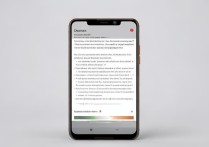

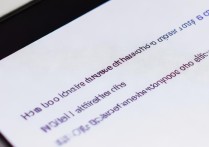





 冀ICP备2021017634号-5
冀ICP备2021017634号-5
 冀公网安备13062802000102号
冀公网安备13062802000102号